Excel 如何只复制单元格公式而不复制格式
一般来说,在Excel中,当我们复制单元格时,无论它们是否包含公式,单元格的格式都会自动被复制。有时你只想复制公式,而不想复制格式。在这种情况下,我们可以直接使用复制和粘贴功能。如果我们尝试手动复制,可能会很费时,而且给我们的结果也不太准确。为了更有效和快速地完成我们的任务,我们必须使用粘贴特殊功能。
阅读本教程,了解如何在Excel中只复制公式而不复制格式。
在这里,我们将首先复制原始数据,然后使用粘贴特殊操作来完成我们的任务。让我们来看看在Excel中只复制单元格公式而不复制格式的简单过程。假设我们有正在做加法的数据,并且你已经对结果单元格进行了格式化。使用粘贴特殊功能,我们可以完成这一过程。
第1步
让我们考虑一个Excel工作表,表中的数据包含公式单元格和非公式单元格,类似于下面的图片。
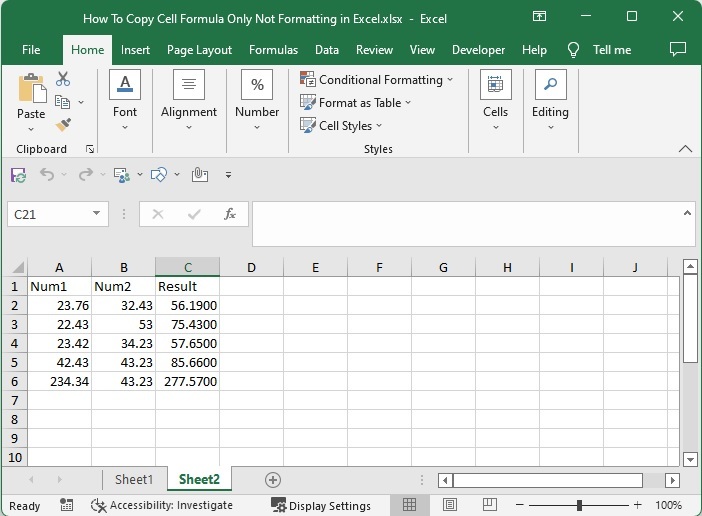
现在选择数据,然后使用CTRL+C命令复制数据,并点击一个空单元格,然后右键点击 “特殊粘贴”,选择特殊粘贴,如下图所示,打开特殊粘贴弹窗。
**CTRL + C > 空单元格 > 右键单击 > 特殊粘贴 > **特殊粘贴
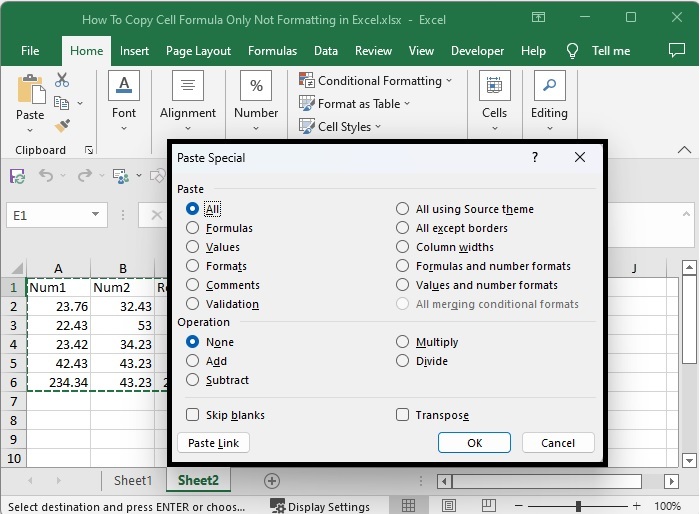
第2步
现在在弹出的窗口中,点击公式,然后点击确定,如下图所示,完成我们的任务。
**确定 > 公式 **
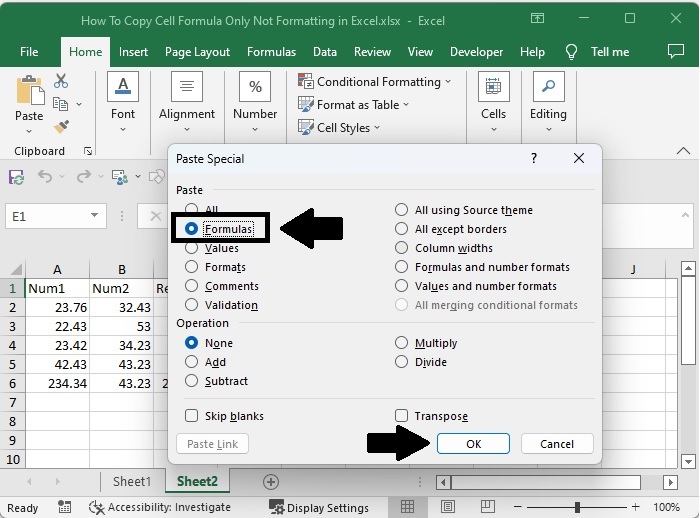
而最终的结果将类似于下面的图片。
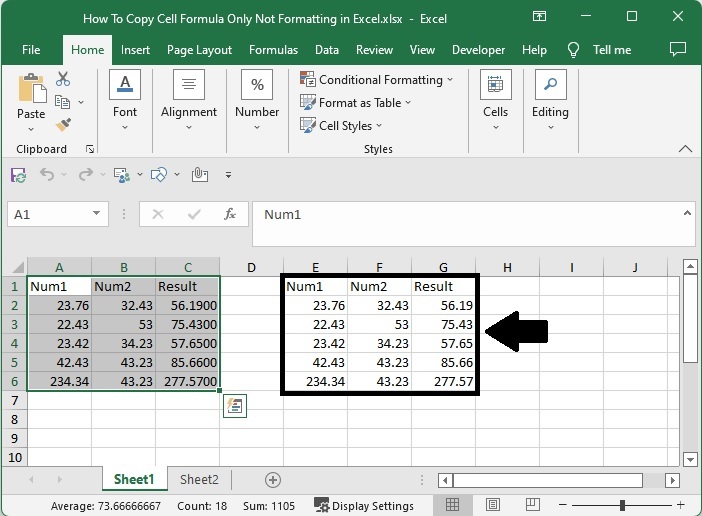
结论
在本教程中,我们用一个简单的例子来演示如何在Excel中只复制单元格的格式。
 极客教程
极客教程